การเชื่อมต่อ Wi-Fi เพื่อฟังเพลงบนคอมพิวเตอร์ของท่าน (Windows Media Player)
ท่านสามารถใช้เครื่อง PC เป็นตัวควบคุม (ใช้งานอุปกรณ์)
สามารถเล่นเพลงโดยใช้ฟังก์ชั่น “Cast to Device” หลังจากเริ่มเล่น “Windows Media Player” ปฏิบัติตามคำแนะนำที่ปรากฏบนหน้าจอเครื่อง PC เพื่อใช้งาน
-
เชื่อมต่อลำโพงและเครื่อง PC เข้ากับเครือข่ายเดียวกัน
เชื่อมต่อทั้งลำโพงและคอมพิวเตอร์เข้ากับเราเตอร์ไร้สายด้วย SSID เดียวกัน
เมื่อการเชื่อมต่อเสร็จสมบูรณ์ ไฟแสดงเครือข่ายจะสว่างเป็นสีขาว
-
เลือก [Windows Media Player] ใน [All apps]
-
คลิกขวาหรือแตะเพลงที่ต้องการจะเล่นค้างไว้
-
เลือก [Cast to Device], [Play To] หรือ [Remote Media Streaming] จากเมนู
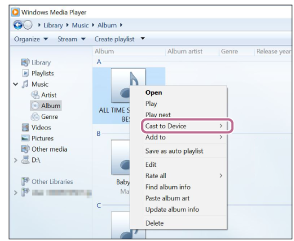
รายชื่ออุปกรณ์จะปรากฏ
-
เลือก [LSPX-S2_xxxxxx]

-
เล่นเพลงที่เลือกและปรับระดับเสียง
เพลงที่เลือกจะดังออกจากลำโพง
คำแนะนำ
-
หลังจากดาวน์โหลด Sony | Music Center และติดตั้งในสมาร์ทโฟน/iPhone ฯลฯ ของท่าน ท่านสามารถใช้สมาร์ทโฟน/iPhone ฯลฯ ของท่านเป็นเสมือนรีโมทคอนโทรล เพื่อสั่งงานอุปกรณ์ที่เชื่อมต่อกับลำโพง
หมายเหตุ
-
ขั้นตอนที่อธิบายไว้ข้างต้นมีไว้เพื่อเป็นแนวทางเท่านั้น โดยปกติแล้ว ระดับเสียงบนเครื่องพีซีและลำโพงจะไม่สอดคล้องกัน อย่างไรก็ตาม ทั้งนี้ขึ้นอยู่กับเวอร์ชั่นของ Windows Media Player ที่ติดตั้งในเครื่อง PC หรือขึ้นอยู่กับสถานะเครื่อง PC ระดับเสียงอาจสอดคล้องกันได้
-
ลำโพงสามารถเล่นไฟล์รูปแบบ MP3, WMA, AAC และ WAV (เฉพาะไฟล์ AAC ที่มีสกุลไฟล์ “.m4a”, “.mp4”, หรือ “.3gp” เท่านั้นที่สามารถเล่นได้) แม้ว่าลำโพงจะรองรับอัตราบิตและรูปแบบไฟล์ แต่ก็ไม่ได้รับประกันการเล่นไฟล์ทั้งหมด นอกจากนี้ ข้อมูลจำเพาะอาจมีการเปลี่ยนแปลงได้โดยไม่ต้องแจ้งให้ทราบ
-
ไฟล์ที่มีการป้องกันลิขสิทธิ์ DRM (Digital Rights Management หรือการควบคุมลิขสิทธิ์ดิจิตอล) ไม่สามารถเล่นในลำโพงได้ เมื่อต้องการตรวจสอบว่าไฟล์ WMA มีการป้องกันด้วย DRM หรือไม่ ให้คลิกขวาที่ไฟล์ในเครื่อง PC หากมีแท็บ [License] แสดงว่าไฟล์ดังกล่าวมีลิขสิทธิ์ DRM
-
เมื่อท่านฟังเพลงผ่านเครือข่ายในบ้าน อาจต้องใช้เวลาในการเริ่มทำงาน เนื่องจากอุปกรณ์ที่รองรับ DLNA แต่ละเครื่องต้องจดจำเครื่องที่กำลังใช้
-
เนื้อหาบางอย่างอาจไม่สามารถเล่นได้กับผลิตภัณฑ์ที่ผ่านการรับรอง DLNA CERTIFIED